发布时间:2025-03-24 10: 00: 00
品牌型号:联想GeekPro 2020
系统:Windows 10 64位专业版
软件版本:GraphPad 10.3.0
GraphPad的图表字体大小和样式是自动设定的,GraphPad会根据图表的内容进行格式的调整。如果要将GraphPad的图表应用在展示报告中,建议先进行图表的美化,比如应用GraphPad的配色方案、调整字体、添加标注等。那么,GraphPad怎么调整图表的字体大小和样式,GraphPad如何统一修改图表中的文本格式?接下来,让我们来学习下吧。
一、GraphPad怎么调整图表的字体大小和样式
GraphPad可以绘制各种类型的图表,比如散点图、箱型图、柱状图等,并能通过配色方案、文字格式化工具、图表格式化工具进行图表的美化。对于初学者来说,GraphPad的图表功能简单好用,很适合用来入门。接下来,让我们一起来学习下GraphPad怎么调整图表的字体大小和样式吧。
1、GraphPad的顶部快捷栏提供了文件、添加文本、更改图表、文本格式化等各种快捷功能,其中文本格式化工具可以用于调整图表的字体大小与其他样式效果。

如动图2所示,我们只需点击选中图表中的文本,即可使用顶部快捷栏的文本格式化工具进行文本样式的调整,比如加粗文本、调大字体、调整字体类型等。

2、如果仅想调整图表文字的大小、颜色、位置的样式,也可以使用图表右键快捷菜单。比如图3所示,右击横坐标上的文字,即可在弹出的右键菜单中更改文字的大小。

图4为横坐标文字调大效果。不过,右键快捷菜单要通过设置文字字号的方式调整。而顶部文本格式化工具则提供了“点击一次,调大/调小一个字号”的功能,让我们可以逐次点击并对比不同字体大小的效果。

另外,右键快捷菜单还提供了文字位置的功能。比如图5所示,我们可以将文字设置为倾斜的状态,当横坐标的文字标签比较长或比较多时,可以通过设置文字倾斜的方法,避免文字标签出现重叠的情况。

二、GraphPad如何统一修改图表中的文本格式
上述我们主要介绍了通过顶部文本格式化工具以及右键菜单调整文本样式的方法。如果图表中需要调整的文本格式比较多,有没有比较快捷的方法可以统一修改图表中的文本格式?当然有,我们可以使用GraphPad魔术棒工具或通过全选的方式快速修改。
1、魔术棒工具是GraphPad提供的快捷格式化工具,可以一键将所选图表的格式复制到另一个图表中。魔术棒工具不仅能统一文本格式,还能统一图表配色、坐标轴样式等。
如图6所示,魔术棒工具位于GraphPad顶部的“Change”工具中,将鼠标悬停在魔术棒图表上方,可以看到其作用是“让图表格式保持统一”。

启用魔术棒工具后,如图7所示,在列表中选择作为复制源的图表。在底部的文件选项中,可以选择图表所在的数据表文件。

完成复制源图表的选取后,在属性列表中勾选需要复制的图表属性,其中包括图表外观、坐标轴范围、字体类型、符号等。同时,右侧预览区可实时预览所勾选属性复制后的效果。比如图8所示,Data2图表中原本灰白的配色变成蓝色、横坐标标签文字由横向变成倾斜、纵坐标数字变成百分数。

确认复制的属性无误后,就可以输出调整后的图表效果。魔术棒工具相比于其他工具,操作起来更简单快捷,可以大大减少格式调整花费的时间。

2、除了使用魔术棒工具外,我们还可以全选图表中文本,并通过顶部的文本格式化工具统一修改图表中的文本格式。如图10所示,利用鼠标框选图表的方法,可以将图表中的文本都选中。

全选图表中的文本后,使用顶部的文本格式化工具,可以统一调整所选文本的格式。

三、小结
以上就是关于GraphPad怎么调整图表的字体大小和样式,GraphPad如何统一修改图表中的文本格式的相关内容。GraphPad提供的魔术棒工具,可以直接将另一个图表的文本格式、图表格式复制到另一个图表中,以实现图表格式的快速统一调整。当我们为同一份报告制作大量图表时,可以通过魔术棒工具统一所有图表的格式,以提高做图的效率。
作者:泽洋
展开阅读全文
︾
读者也喜欢这些内容:
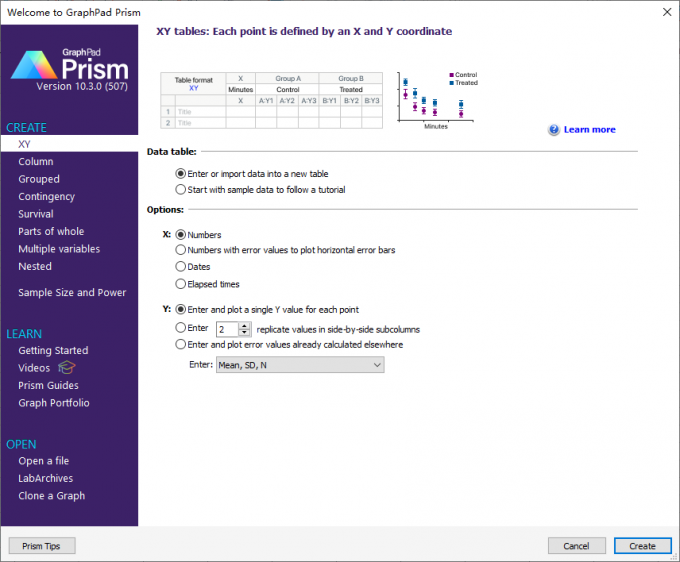
GraphPad作图出现负值可以吗 GraphPad怎么设置y轴为负
负值数据在我们的日常生活中还是挺常见的,比如测量的温度、股票基金的跌幅、财务明细等,都可能会出现负数。有些数据分析软件无法体现负值,需要另外设置坐标轴的呈现效果。如果用GraphPad就可以自动调,不用自己设置。接下来,本文将会介绍GraphPad作图出现负值可以吗,GraphPad怎么设置y轴为负的相关内容。...
阅读全文 >
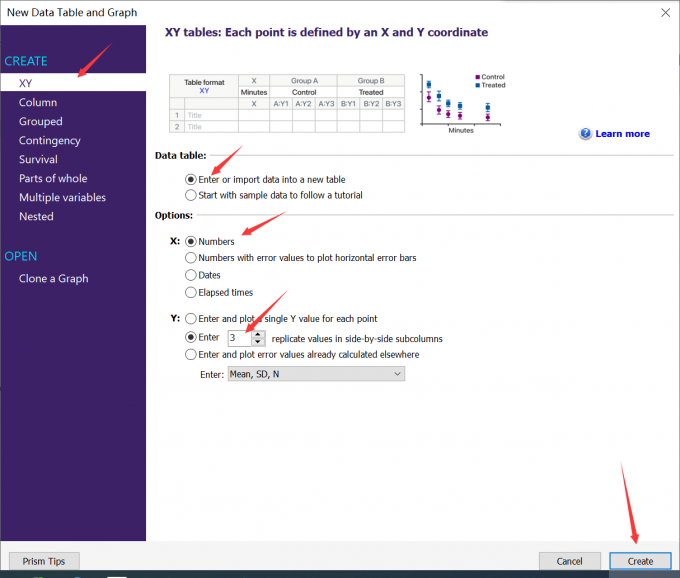
GraphPad怎么做两组折线图 GraphPad两组折线图怎么分析显著性差异
GraphPad软件有着直观的操作界面和强大的统计功能,是我们绘制两组折线图并分析显著性差异的常用工具。无论是观察不同处理组随时间变化的趋势,还是比较实验与对照组的动态差异,GraphPad软件都能轻松帮我们完成。今天我们就一起和大家分享关于GraphPad怎么做两组折线图,GraphPad两组折线图怎么分析显著性差异的内容。...
阅读全文 >

GraphPad怎么显示ROC曲线分析结果 GraphPad如何标注ROC曲线的AUC值
GraphPad作为一款功能强大的数据分析和可视化软件,能够高效地绘制ROC曲线并展示分析结果。通过该软件,我们不仅可以直观地看到模型在不同阈值下的真阳性率与假阳性率变化情况,还能精准获取AUC值,为模型评估提供依据。下面我们一起来探讨关于GraphPad怎么显示ROC曲线分析结果,GraphPad如何标注ROC曲线的AUC值的内容。...
阅读全文 >

GraphPad如何做斯皮尔曼分析 GraphPad斯皮尔曼相关性怎么看
斯皮尔曼分析是一种相关性分析方法,一般是用来替代常规的皮尔逊分析。因为有些数据之间的关系可能不是直线的,而是曲线的,在这种情形下,就需要用斯皮尔曼相关系数,而不是皮尔逊相关系数。为了让大家更好地理解这种分析方法,接下来会介绍GraphPad如何做斯皮尔曼分析,以及GraphPad斯皮尔曼相关性怎么看的相关内容。...
阅读全文 >